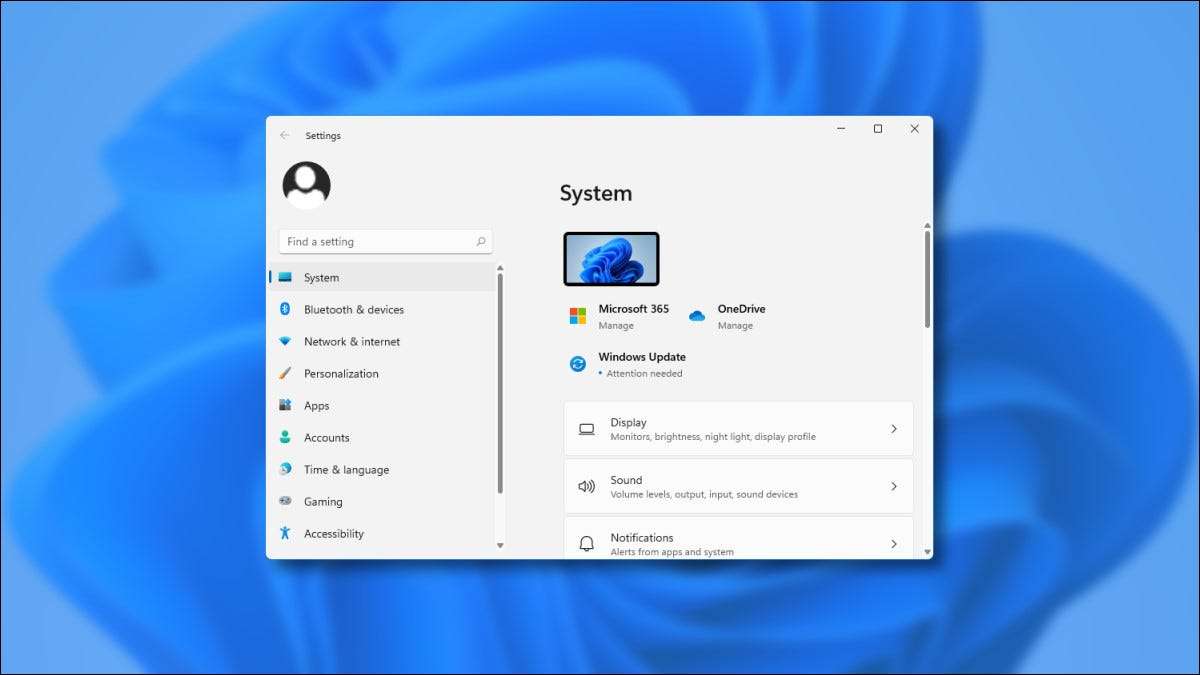
Bei der Eröffnung der Einstellungs-App in Windows 11 ist es offensichtlich, dass Microsoft ein großer Anstrengungen in die Straffung der Microsoft umgesetzt hat: Es ist schlanker und einfacher zu verwenden als sein Windows 10-Gegenstück. Hier ist eine schnelle Besichtigung der neuen Funktionen der Einstellungen in Windows 11.
Erfüllen Sie die Windows 11-Einstellungen
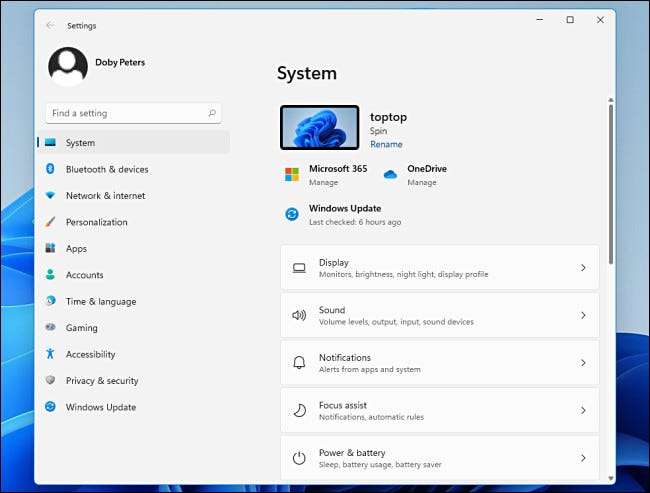
Wenn Sie Einstellungen in Windows 11 starten (im Menü Schnelleinstellungen oder Startmenü oder durch Drücken von Windows + I), werden Sie zuerst mit dem Systembereich begrüßt. Sein schlankes, unkompliziertes Design macht das Finden einer bestimmten Einstellung ziemlich einfach. Im Gegensatz zu den Einstellungen von Windows 10 gibt es keinen Übersichtsbildschirm, der alle Abschnitte als großes Menü von Symbolen anzeigt. Stattdessen hat eine neue Seitenleiste ihren Platz genommen.
Eine neue Seitenleiste
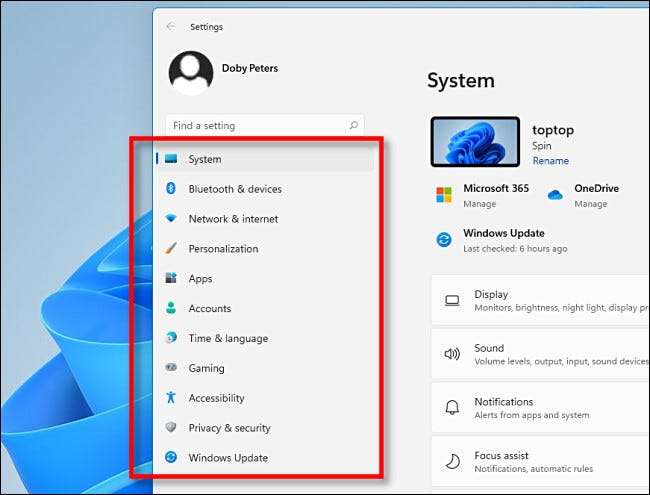
Wie bereits erwähnt, präsentiert die Windows 11-Einstellungen die Hauptkonfigurationsabschnitte in der App als neue Seitenleiste auf der linken Seite des Einstellungsfensters. Sobald Sie in der Seitenleiste auf eine der Optionen klicken, öffnet sich ein neues Optionsfeld im rechten Teil des Fensters.
Wenn Sie das Einstellungsfenster groß genug halten, bleibt die Seitenleiste jederzeit auf dem Bildschirm. Wenn Sie die Fenster zu klein machen, verschwindet die Seitenleiste, um Platz zu sparen. Es kann mit einer speziellen drei gesäumten Menütaste oben im Fenster zurückgerufen werden.
SUB-MENU-TASTEN
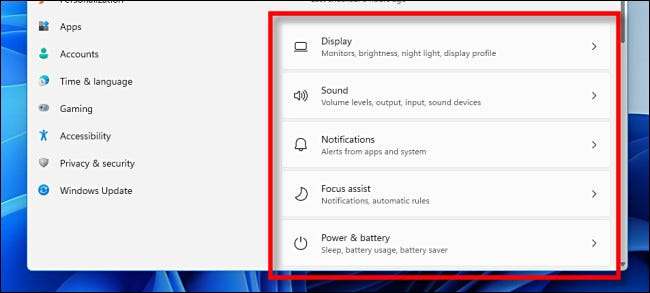
Nachdem Sie in den Einstellungen auf eine Sidebar-Option geklickt haben, werden in Form von Schaltflächen mit Unteroptionen angezeigt. Sie sind gut organisiert, leicht zu sehen und nachdenklich angelegt. Wenn Sie auf diese klicken, führen Sie die Möglichkeit, Optionen im Detail zu ändern.
Breadcrumbs zur Navigation.
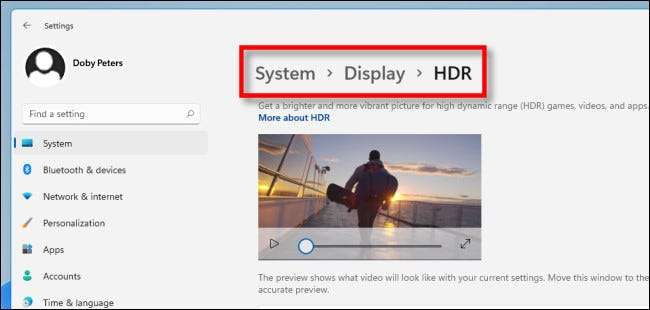
Wenn Sie durch die Einstellungen navigieren, verfolgt die App, wo Sie jederzeit mit sind Semmelbrösel an der Spitze des Fensters. Zum Beispiel sind wir in System & GT; Display & GT; HDR. Wenn Sie eine Ebene zurückgeben möchten, können Sie in der oberen linken Ecke des Fensters auf den Rückenpfeil klicken oder auf "Anzeige" in den Paniermehl klicken.
Suche
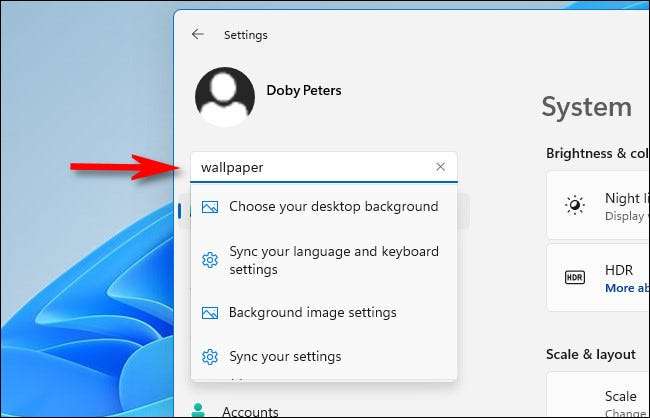
Solange die Seitenleiste sichtbar ist, haben Sie immer Zugriff auf eine Suchleiste in den Windows 11-Einstellungen. Bei der Eingabe eines Begriffs sehen Sie ein kleines Popup-Menü mit Top-Vorschlägen. Wenn es zu viele Ergebnisse gibt, um in das kleine Popup passen, können Sie die vollständige Liste im rechten Teil des Fensters sehen, indem Sie auf "Alle Ergebnisse anzeigen" klicken.
Kontoseite.
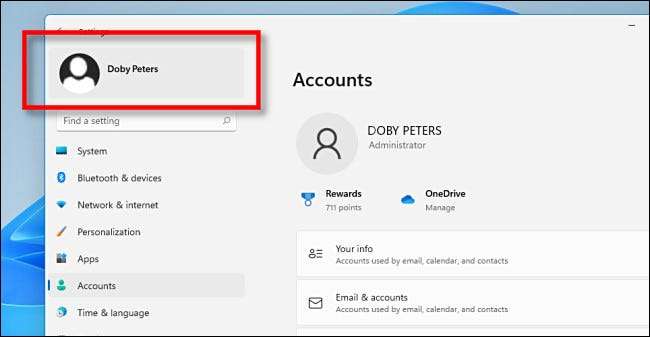
In Windows 11 gibt es einen Abschnitt, Konten, das nicht über die regelmäßige Sidebar-Liste der Abschnitte aufgerufen wird. Um Ihre Kontoeinstellungen oder Konten auf dem PC zu ändern, klicken Sie in der oberen linken Ecke des Fensters auf Ihren Kontonamen. Diese Option bleibt jederzeit in der Seitenleiste.
Windows Update
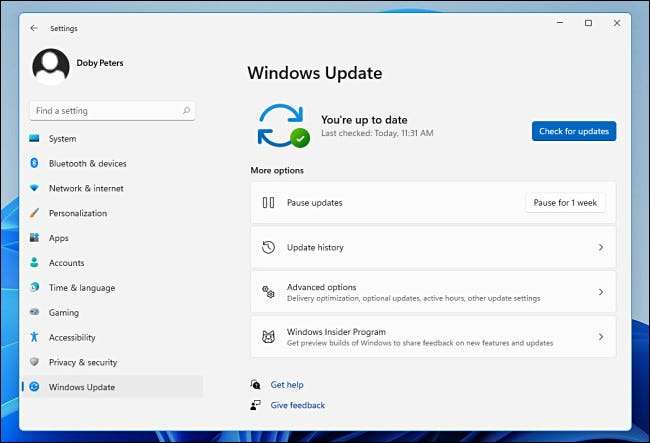
Und für keinen bestimmten Grund ist ein Blick auf den Windows Update-Bereich, der eine saubere und schlanke Schnittstelle erteilen. Insgesamt ist die Art und Weise, wie Microsoft die Elemente in das Einstellungsfenster organisiert hat, ein gutes Sehsenge sinnvoll, und es fühlt sich viel weniger verwirrend an, als ein Einstellungen in Windows 10.
Und ja, das Bedienfeld ist immer noch etwas
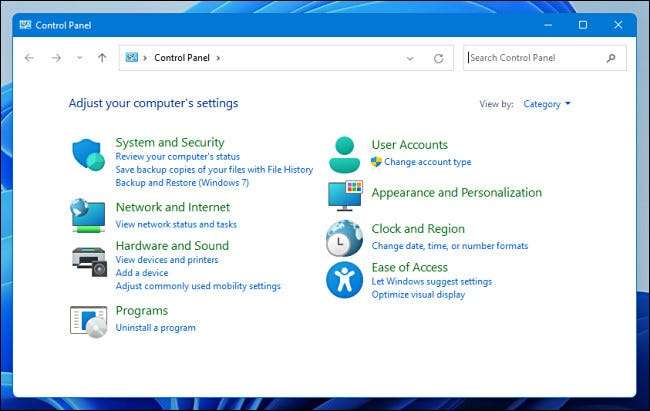
Trotz Gerüchte seines eventuellen Demises , Ist das Bedienfeld immer noch in der Windows 11-Vorschau-Version . Es enthält ein nahezu identisches Layout an das Windows 10-Systemsteuerung (mit einigen Optionen hier und dort geändert), verwendet jedoch neue Symbole.
In der großen Microsoft-Tradition gibt es in Windows 11 noch viel älterer Ververve, aber es ist klar, dass sich Zeiten ändern, und wahrscheinlich zum Besseren.
VERBUNDEN: Keine Sorge: Das Bedienfeld von Windows 10 ist sicher (vorerst)







